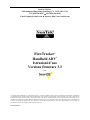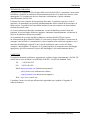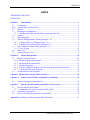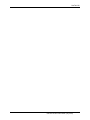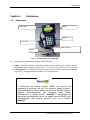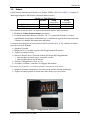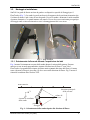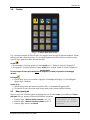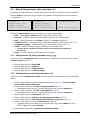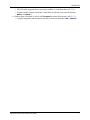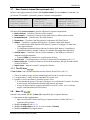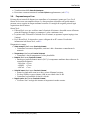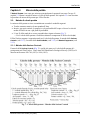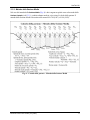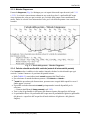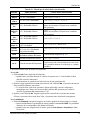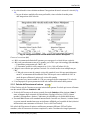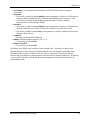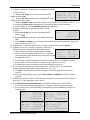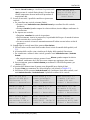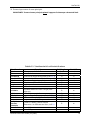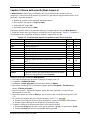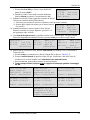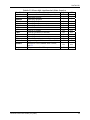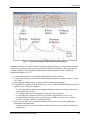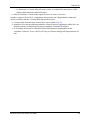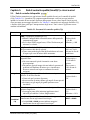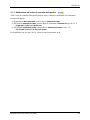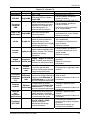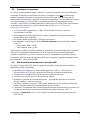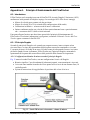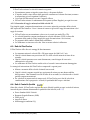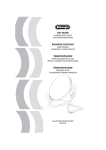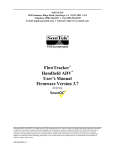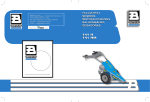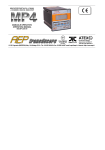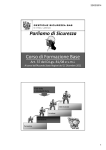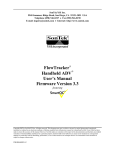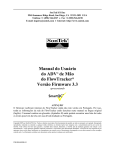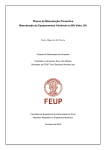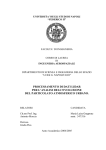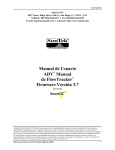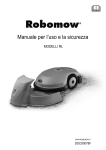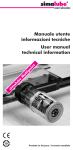Download FlowTracker Handheld ADV Istruzioni d`uso
Transcript
SonTek/YSI, Inc. 9940 Summers Ridge Road, San Diego, CA 92121-3091 USA Tel. (858) 546-8327 • Fax (858) 546-8150 E-mail: [email protected] • Internet: http://www.sontek.com A YSI Environmental Company FlowTracker® ® Handheld ADV Istruzioni d’uso Versione firmware 3.3 con © Copyright 2007 SonTek/YSI, Inc. Tutti i diritti riservati. E’ vietata la riproduzione totale o parziale, la traduzione, l'adattamento, ogni modifica o diversa disposizione, nonché qualsiasi forma di distribuzione senza preventiva autorizzazione scritta di SonTrek. Ogni sforzo è stato fatto per assicurare che le informazioni contenute nel presente manuale siano corrette. SonTek non fornisce alcuna garanzia per le informazioni in esso contenute e non garantisce la commerciabilità o adeguatezza generale a uno scopo specifico. SonTek non risponde degli errori o dei danni diretti o indiretti conseguenti all’approntamento, alla correttezza o all’uso delle presenti istruzioni di servizio o degli esempi in esse contenute. Le specifiche del prodotto sono soggette a modifiche senza preavviso. P/N 6054-60055--C SonTek/YSI TERMINI DI GARANZIA Grazie per aver comprato un FlowTracker della società SonTek/YSI. Lo strumento è stato testato in fabbrica e giudicato in condizioni di funzionamento perfette. Se la confezione dovesse essere danneggiata o se il sistema non dovesse funzionare correttamente, vogliate contattare immediatamente SonTek/YSI. Il sistema che avete comprato ha una garanzia di un anno. La garanzia copre tutti i costi di materiale e di manodopera per qualsiasi malfunzionamento dovuto a difetti di lavorazione o di fabbricazione. La garanzia non copre difetti inerenti al concetto costruttivo né danni indiretti risultanti da misure errate. Se il vostro sistema non funziona correttamente, cercate di identificare prima la fonte del problema. Se avete bisogno di ulteriore supporto, contattateci immediatamente; cercheremo di risolvere il problema il più presto possibile. Se lo strumento deve essere rispedito in fabbrica, contattate SonTek/YSI per ottenere un’Autorizzazione Resa Materiale (RMA). Ci riserviamo il diritto di rifiutare l’accettazione di consegne senza la RMA. Lo strumento deve essere rispedito nella confezione originale e con il materiale di imballaggio originale. Tutti i costi di rispedizione sono a carico del cliente (compresi i dazi doganali e le imposte). Se il cliente rispedisce lo strumento senza imballaggio appropriato, egli dovrà assumersi le spese dell’imballaggio e del confezionamento nuovo. CONTATTO Per qualsiasi domanda, problema o suggerimento vogliate rivolgervi direttamente a SonTek. Gli orari di lavoro sono da lunedì a venerdì, dalle 8:00 alle 17:00 (Pacific Standard Time). Tel. : +1-858-546-8327 Fax: +1-858-546-8150 Email: [email protected] (informazioni generali) [email protected] (informazioni vendite) [email protected] (informazioni supporto) Web: http://www.sontek.com Consultate il nostro sito web per informazioni riguardanti nuovi prodotti e l’upgrade di software/firmware. ii Istruzioni d’Uso FlowTracker (July 2007) SonTek/YSI INDICE TERMINI DI GARANZIA CONTATTO Capitolo 1. Introduzione .......................................................................................................... 5 1.1. Componenti..................................................................................................................... 5 Fig. 1 – FlowTracker con Sonda 2D........................................................................................... 5 1.2. Batterie............................................................................................................................ 2 1.3. Montaggio e installazione ............................................................................................... 3 1.3.1. Orientamento della sonda durante l’acquisizione dei dati .......................................... 3 1.4. Tastiera............................................................................................................................ 5 1.5 Menu principale .............................................................................................................. 5 1.6. Menu di Setup parametri (Menu principale <1>) .......................................................... 6 1.6.1 Configurazioni CQ (Setup parametri <4>) ................................................................. 6 1.6.2. Configurazioni portata (Setup parametri <5>)............................................................ 6 1.7. Menu Funzioni sistema (Menu principale <2>) ............................................................. 8 1.7.1. Test CQ Auto .............................................................................................................. 8 1.8. Menu CQ......................................................................................................................... 8 1.9. Preparazione per l’uso..................................................................................................... 9 Capitolo 2. Misura della portata ........................................................................................... 10 2.1. Metodo di calcolo portata ............................................................................................. 10 2.1.1. Metodo della Sezione Centrale ................................................................................. 10 2.1.2. Metodo della Sezione Media .................................................................................... 11 2.1.3. Metodo Giapponese .................................................................................................. 12 2.1.4. Calcolo velocità media della verticale (metodo di misura della portata).................. 12 2.1.5. Calcolo dell’incertezza di misura.............................................................................. 14 2.2. Acquisizione dei dati di portata .................................................................................... 16 Capitolo 3. Misura della velocità (Modo Generico)................................................................. 20 Capitolo 4. 4.1. Software FlowTracker compatibile con Windows........................................... 23 Software di diagnosi (BeamCheck) .............................................................................. 24 Capitolo 5. Dati di controllo qualità (SmartQC) e ricerca errori ...................................... 27 5.1. Dati di controllo della qualità ....................................................................................... 27 5.1.1. Adattamento dei criteri di controllo della qualità ..................................................... 28 0.2. Sostanza in sospensione................................................................................................ 30 0.3. Dati di velocità molto rumorosi o non plausibili .......................................................... 30 Appendice A: Principio di funzionamento del FlowTracker........................................................31 Istruzioni d’Uso FlowTracker (July 2007) iii SonTek/YSI iv Istruzioni d’Uso FlowTracker (July 2007) SonTek/YSI Capitolo 1. 1.1. Introduzione Componenti Unità portatile Display Tastiera Cavo sonda Connettore dati/alimentazione Sonda Fig. 1 – FlowTracker con Sonda 2D Fig. 1 rappresenta i componenti principali del FlowTracker. • Sonda – La sonda contiene i componenti acustici usati per misurare la velocità. Ulteriori informazioni sono contenute in Appendice A: Principio di funzionamento del FlowTracker. • Unità portatile – Lo strumento è progettato per immersioni brevi, ma non per l’impiego sott’acqua. L’alloggiamento delle batterie è sul lato posteriore. Il FlowTracker ha diverse funzioni QA/QC che servono ad aumentare la sicurezza dei dati. Per alcune di queste funzioni i valori limite possono essere definiti dall’utente. In altri casi invece si adattano automaticamente alla situazione data. Grazie all’interazione di queste funzioni, SmartQC™ contribuisce ad ottimizzare la qualità delle misure. Le singole funzioni QA/QC sono contrassegnate nelle presenti Istruzioni d’uso con il simbolo SmartQC. Istruzioni d’Uso FlowTracker (July 2007) v SonTek/YSI 1.2. Batterie Il FlowTracker funziona con 8 batterie AA, alcaline, NiMH, o NiCad. La tabella 1-1 contiene le durate approssimative delle batterie (inserendo batterie nuove). Tabella 1-1. Tipi di batteria Alcaline NiMH (ricaricabili) Voltaggio batterie nuove 12.0 V 10.2 V Durata approssimativa 25 ore 15 ore NiCad (ricaricabili) 10.0 V 7 ore Per verificare lo stato di carica e la capacità stimata delle batterie dello strumento: • Richiamare il Menu Funzioni sistema e premere 5. • La durata stimata delle batterie è riferita a ≈20° C; la capacità delle batterie si riduce sensibilmente a temperature ambientali basse. Controllare la capacità delle batterie quando il sistema si è adattato alla temperatura ambientale. Le batterie sono alloggiate sul lato posteriore del FlowTracker (Fig. 2). Per cambiare le batterie procedere nel modo seguente. • • • • Spegnere il sistema. Rimuovere le sei viti della copertura dell’alloggiamento delle batterie. Togliere le batterie vecchie. Inserire le batterie nuove (direzione indicata all’interno dell’alloggiamento). o Non mischiare le batterie nuove con quelle vecchie. o Non mischiare diversi tipi di batteria. • Chiudere l’alloggiamento con le sei viti. • Accendere il sistema e controllare il voltaggio delle batterie. Per evitare che le batterie si scarichino quando il sistema non viene usato: • Spegnere il sistema quando non viene usato per un periodo di tempo prolungato. • Togliere le batterie quando il sistema non viene usato per più di un mese. Fig. 2 – Alloggiamento delle batterie Istruzioni d’uso Flow Tracker (July 2007) 2 SonTek/YSI 1.3. Montaggio e installazione SonTek è in grado di fornire un’asta da guado e un dispositivo speciale di fissaggio per il FlowTracker (Fig. 3). La sonda è retta da un braccio di supporto che la posiziona in maniera che il volume di misura è più vicino all’asta da guado. Il cavo tra sonda e strumento è molto sensibile al rumore elettronico e va quindi trattato con cautela. Il cavo deve essere assicurato per ogni tipo di fissaggio onde evitare movimenti eccessivi e danneggiamenti del cavo stesso. Fig. 3 – Aste SonTek 1.3.1. Orientamento della sonda durante l’acquisizione dei dati Fig. 4 mostra l’orientamento corretto della sonda durante la misura della portata. Il nastro metrico va teso in modo perpendicolare rispetto alla direzione di flusso. L’asse X del FlowTracker è perpendicolare rispetto al nastro metrico (non in direzione del flusso); il nastro rosso (che marca il braccio ricevente #1) deve essere nella direzione di flusso. Fig. 5 mostra il sistema di coordinate FlowTracker XYZ. nastro metrico Y X sistema di coordinate della sonda perno di fissaggio direzione principale della corrente volume di misura Fig. 4 – Orientamento della sonda rispetto alla direzione di flusso Istruzioni d’uso Flow Tracker (July 2007) 3 SonTek/YSI Z X Y Fig. 5 – Sistema di coordinate del FlowTracker Istruzioni d’uso Flow Tracker (July 2007) 4 SonTek/YSI 1.4. Tastiera Delete Corr. Factor 1 LEW / REW 4 GHI Set Ice Depth 7 PQRS Abort 0 Next Station Set Velocity 2 3 ABC Previous Station 5 JKL QC Menu 8 TUV Calculate Disch. . Set Depth MNO Method - 9 Set Location DEF Set Meas Depth 6 Measure Method + WXYZ End Section - ENTER Fig. 6 – Tastiera del FlowTracker Fig. 6 mostra la tastiera del FlowTracker. La maggior parte dei tasti ha funzioni multiple. Alcuni tasti speciali sono descritti in basso. Per le lingue supportate dal FlowTracker esistono overlay speciali con la traduzione delle funzioni dei tasti. On/Off • Per accendere il sistema, premere il tasto On/Off per 1 s, finché si accende il display LC. • Per spegnere il sistema, premere il tasto On/Off per 4 secondi, finché si resetta il display LC. IMPORTANTE Tornare sempre al menu principale prima di spegnere il sistema per garantire il salvataggio dei dati. Backlight • Questo tasto serve per accendere e spegnere la backlight del display LC (la backlight si spegne dopo 1 minuto). Lettere (A-Z) • Questi tasti servono per inserire i nomi dei file e i commenti nell’apposito file. • Per inserire il testo, procedere nello stesso modo come con un telefono cellulare. 1.5 Menu principale Dopo aver acceso il sistema appare un display di avvio. Premere Enter per visualizzare il Menu principale. Da qui, premere il tasto della funzione desiderata. • Premere 1 per il Menu di Setup parametri (vedi 1.6). • Premere 2 per il Menu di Funzioni sistema (vedi 1.7). • Premere 3 per iniziare una Misura. Istruzioni d’uso Flow Tracker (July 2007) Menu principale 1:Parametri di setup 2:Funzioni di sistema 3:Misura 5 SonTek/YSI 1.6. Menu di Setup parametri (Menu principale <1>) I parametri di setup stabiliscono il modo di rilevamento dei dati (vedi schermi di menu in basso). Premere Enter per commutare fra gli schermi. Per cambiare le impostazioni premere il numero corrispondente. 1:Unità SI 2:Intervallo (40) 3:Modo Portata 0=Esci o Enter=Altro 4:Config CQ 5:Config Portata 6:Salinità (0.00) 0=Esci o Enter=Altro 7:Lingua Italiano 0=Esci o Enter=Altro Il menu di Setup parametri permette di eseguire le seguenti impostazioni: • Unità – Unità inglesi o metriche per la visualizzazione di tutti i dati. • Intervallo – Durata di acquisizione dati di ogni misura (da 10 a 1000 secondi). • Modo – Modo rilevamento dati Portata (Capitolo 2) o Generico (Capitolo 3). • Configurazioni CQ – Configurazioni per il controllo automatico della qualità (vedi 1.6.1). • Configurazioni portata – Configurazioni per il calcolo della portata (vedi 1.6.2). • Salinità – Salinità dell’acqua in ppt per definire la velocità del suono. o In acqua salata, installare un anodo di zinco come anticorrosivo (richiedere a SonTek/YSI). • Lingua – Versione linguistica del firmware FlowTracker. 1.6.1 Configurazioni CQ (Setup parametri <4>) Attraverso il menu Configurazioni CQ si possono inserire i parametri di controllo qualità (modo Portata o Generico) (vedi 5.1) • • • • Premere 1 per inserire la Soglia SNR. Premere 2 per inserire la Soglia σV. Premere 3 per inserire la Soglia Anomalie. Premere 4 per inserire la Tolleranza Angolo. 1.6.2. Configurazioni portata (Setup parametri <5>) Attraverso il menu Configurazioni portata si possono inserire le impostazioni per il calcolo della portata. • Premere 1 per stabilire il metodo di calcolo della portata (vedi 2.1) – Sezione Centrale, Sezione Media o Metodo Giapponese. • Premere 2 per commutare fra SI/NO in Ripeti Profondità (vedi 2.1). o Normalmente usato solo per il calcolo della portata con il metodo Giapponese. • Premere 3 per commutare fra SI/NO in Ripeti Velocità (vedi 2.1). o Normalmente usato solo per il calcolo della portata con il metodo Giapponese. • Premere 4 per inserire la Tolleranza Q (vedi 5.1). • Premere 5 per inserire la Tolleranza di cambiamento profondità (vedi 5.1). • Premere 6 per inserire la Tolleranza di cambiamento dist. progressiva (vedi 5.1). • Premere 7 per inserire il valore di Riferimento della portata. o La portata della sezione (%Q) viene calcolata in base alla portata stimata (SCALA PORT.) oppure alla portata misurata. • Premere 8 per selezionare le Opzioni di visualizzazione metodi. Istruzioni d’uso Flow Tracker (July 2007) 6 SonTek/YSI o Il FlowTracker supporta diversi metodi per stabilire la velocità media (vedi 2.1.4). o In questo modo vengono selezionati i metodi da visualizzare con i tasti di funzione Metodo + e Metodo –. • Premere 9 per selezionare il calcolo dell’incertezza di misura della portata (vedi 2.1.5). o Vengono supportati due metodi per calcolare l’incertezza di misura: ISO e Statistica. Istruzioni d’uso Flow Tracker (July 2007) 7 SonTek/YSI 1.7. Menu Funzioni sistema (Menu principale <2>) In basso sono rappresentati gli schermi delle Funzioni sistema. Premere Enter per commutare fra gli schermi. Per cambiare i parametri, premere il numero corrispondente. 1:Mostra File Dati 2:Stato memoria 3:Formatta Memoria 0=Esci o Enter=Altro 4:Temperatura 5:Batteria 6:Velocita’ istant. 0=Esci o Enter=Altro 7:Test CQ Auto 8:Mostra Config Sis 9:Regola Orario 0=Esci o Enter=Altro Nel menu delle Funzioni sistema si possono effettuare le seguenti impostazioni. • Mostra File Dati – Visualizza i dati di un file completo. • Stato memoria – Visualizza il numero dei file memorizzati e della memoria residua. • Formatta Memoria – Cancella tutti i file dalla memoria. • Temperatura – Visualizza i dati del sensore di temperatura del FlowTracker. • Batteria – Visualizza il voltaggio delle batterie e la durata residua delle batterie. o La visualizzazione della capacità delle batterie è basata sul voltaggio. Si tratta di un valore approssimativo. o Le temperature ambientali basse riducono la capacità delle batterie. Controllare la capacità delle batterie quando il sistema si è adattato alla temperatura ambientale. • Velocità istant. – Visualizza i dati di velocità istantanei e i dati SNR per verificare le funzioni base dello strumento. o Premere ENTER per terminare la visualizzazione dei dati. • Test CQ Auto – Test automatico per verificare le funzioni dello strumento (vedi 1.7.1). • Mostra Config Sis– Visualizza il numero di serie dello strumento, del tipo di sonda e della versione Firmware. • Regola Orario – Imposta e cambia l’orologio del sistema. 1.7.1. Test CQ Auto Il Test CQ Auto è una versione automatizzata del software BeamCheck (vedi 4.1). • Tenere la sonda in acqua corrente lontana dagli ostacoli che si trovano sott’acqua. • L’acquisizione e l’analisi dei dati richiedono 30 secondi circa. • Quando si verifica un allarme è possibile ripetere il test. o Si raccomanda di ripetere il test una volta dopo aver verificato che la sonda e il volume di misura sono sufficientemente distanti dagli ostacoli sott’acqua. o In caso di allarmi ripetuti, eseguire un BeamCheck sul PC (vedi 4.1) per verificare meglio il funzionamento del FlowTracker. 1.8. Menu CQ Durante il rilevamento dei dati, il Menu CQ è disponibile per le seguenti funzioni: • Inserimento di dati supplementari o Ogni record include l’altezza dell’acqua, la portata stimata, il timbro dell’ora e i commenti dell’operatore. • Modifica Config CQ (vedi 1.6.1). • Modifica Config Portata (vedi 1.6.2) (solo nel modo di Portata). • Modifica Intervallo delle singole misure. Istruzioni d’uso Flow Tracker (July 2007) 8 SonTek/YSI • Visualizzazione della Velocità istantanea • Esecuzione e memorizzazione di un Test CQ Auto supplementare (vedi 1.7.1). 1.9. Preparazione per l’uso Esistono diversi metodi di diagnosi per controllare se lo strumento è pronto per l’uso. Per il BeamCheck occorre un computer esterno. Le altre procedure richiedono solo pochi minuti e possono essere eseguite in campo mediante la tastiera. Si consiglia di eseguirle prima di ogni acquisizione dati di misura. BeamCheck: • Il BeamCheck serve per verificare tutte le funzioni del sistema e dovrebbe essere effettuato prima dell’impiego in campo (o comunque 1 volta a settimana circa). • La prima volta, il BeamCheck richiede circa 30 minuti; un operatore esperto impiega circa 5 minuti. • Per il BeamCheck, il sistema deve essere collegato ad un PC esterno. Per ulteriori informazioni sul BeamCheck, vedi 4.1. Diagnostica in campo: • Stato memoria (2 nel menu Funzioni sistema) o Controllare la memoria disponibile; scaricare i dati e formattare eventualmente la memoria. • Temperatura (4 nel menu Funzioni sistema) o Controllare i dati di temperatura e la loro plausibilità. • Batteria (5 nel menu Funzioni sistema) o Durata prevista delle batterie nuove (20°C); le temperature ambiente basse riducono la capacità delle batterie. Alcaline: ≈25 ore NiMH: ≈15 ore NiCad: ≈7 ore • Velocità istant. (6 nel menu Funzioni sistema) o Portare la sonda nella zona in cui deve essere effettuata la misura. o Il valore SNR deve essere almeno 4 dB, in caso ideale oltre 10 dB. o Controllare la plausibilità dei dati di velocità. • Regola orario (9 nel menu Funzioni sistema) o Verificare che l’orologio del sistema sia impostato in modo corretto. Istruzioni d’uso Flow Tracker (July 2007) 9 SonTek/YSI Capitolo 2. Misura della portata Il Modo di Portata viene usato per misurare principalmente la portata di un corso d’acqua. Il capitolo 2.1 illustra i metodi di misura e il calcolo della portata. Nel capitolo 2.2 viene descritta la procedura di misura della portata per il FlowTracker. 2.1. Metodo di calcolo portata La misuara della portata avviene essenzialmente secondo le modalità seguenti: • Tendere un nastro metrico da una sponda all’altra. • Inserire, per ogni verticale, la progresiva e la profondità dell’acqua e rilevare la velocità media del flusso in uno o più punti di profondità. • L’asse X della sonda deve essere perpendicolare rispetto al nastro (Fig. 7). o Per il calcolo della portata si considera soltanto la componente X della velocità (Vx). Il FlowTracker supporta i seguenti metodi per il calcolo della portata: il metodo della Sezione Centrale (vedi 2.1.1), il metodo della Sezione Media (vedi 2.1.2) e il Metodo Giapponese (vedi 2.1.3). 2.1.1. Metodo della Sezione Centrale Il metodo della Sezione Centrale (Fig. 7) è quello più usato per il calcolo della portata ed è preimpostato nel FlowTracker. Viene usato dal United States Geological Survey (USGS) ed è descritto nelle norme ISO 748 (1997) e 9196 (1992). Fig. 7 – Calcolo della portata – Metodo della Sezione Centrale Istruzioni d’uso Flow Tracker (July 2007) 10 SonTek/YSI 2.1.2. Metodo della Sezione Media Nel caso del metodo della Sezione Media (Fig. 8) i dati vengono acquisiti come nel metodo della Sezione Centrale (vedi 2.1.1), cambia soltanto modo in cui avviene il calcolo della portata. Il metodo della Sezione Media è descritto nelle norme ISO 748 (1997) e 9196 (1992). Fig. 8 – Calcolo della portata – Metodo della Sezione Media Istruzioni d’uso Flow Tracker (July 2007) 11 SonTek/YSI 2.1.3. Metodo Giapponese Il metodo Giapponese (Fig. 9) si distingue per vari aspetti dai metodi sopra descritti (vedi 2.1.1 e 2.1.2). La velocità viene misurata soltanto in una verticale su due. La profondità dell’acqua viene registrata due volte per ogni verticale; per il calcolo della portata viene considerata la media. Anche la velocità viene misurata due volte; per il calcolo della portata viene considerata la media. Fig. 9 – Calcolo della portata – Metodo Giapponese 2.1.4. Calcolo velocità media della verticale (metodo di misura della portata) Con il metodo scelto si stabilisce in che modo si intende calcolare la velocità media per ogni verticale. Variano il numero e le posizioni dei punti di misura. • Nella Tabella 2-1 sono indicati tutti i metodi supportati dal FlowTracker. • Per selezionare il metodo desiderato premere i tasti Metodo + e Metodo –. • I metodi che prevedono più di una misura, possono essere eseguiti dalla superficie verso il fondo oppure viceversa. • È possibile escludere determinati metodi, preimpostando i metodi disponibili per la selezione. o Premere 9 nel Menu di Setup parametri (vedi 1.6.2). • Tutti i valori di profondità si riferiscono alla distanza rispetto alla superficie dell’acqua. • La profondità efficace è la profondità dell’acqua meno la profondità del ghiaccio (profondità del ghiaccio = superficie dell’acqua fino al bordo inferiore del ghiaccio o del ghiaccio fangoso). Istruzioni d’uso Flow Tracker (July 2007) 12 SonTek/YSI Metodo 0.6 0.2/0.8 0.8/0.2 .2/.6/.8 .8/.6/.2 Tabella 2-1. Metodi per il calcolo della velocità media Punti di misura Calcolo della velocità media 0.6 * Profondità Vmedia = V0.6 0.2 / 0.8 * Profondità Vmedia = (V0.2 + V0.8) / 2 0.2 / 0.6 / 0.8 * Profondità Vmedia = (V0.2 + 2*V0.6 + V0.8) / 4 Ghiaccio 0.6 0.6 * Profondità effettiva Ghiaccio 0.5 0.5 * Profondità effettiva Ghiaccio 2/8 Ghiaccio 8/2 Kreps 2Kreps 2+ 0.2 * Profondità effettiva 0.8 * Profondità effettiva 0.0 (vicino alla superficie) 0.62 * Profondità 0.0 (vicino alla superficie) 5 Punti0.2 / 0.6 / 0.8 * Profondità 5 Punti+ 1.0 (vicino al fondo) Qualsiasi numero di punti in Multi profondità stabilite dall’utente Sondaggio Nessuna misura della velocità Ins. V Vmedia = 0.92*V0.6 (fattore di correzione 0.92 può essere cambiato dall’operatore) Vmedia = 0.89*V0.5 (fattore di correzione 0.89 può essere cambiato dall’operatore) Vmedia = (V0.2 + V0.8) / 2 Vmedia = 0.31*V0.0 + 0.634*V0.62 Vmedia = (V0.0 + 3*V0.2 + 3*V0.6 + 2*V0.8+ V1.0)/ 10 Velocità media integrata (Fig. 10) Vmedia = CF * Vadiacente Vmedia = Vinserita Si può inserire una velocità stimata nei casi in cui Velocità inserita dall’operatore non è possibile misurare la velocità (p.es., sponde paludose). È necessario tenere conto di alcuni casi particolari: Metodo NO • Il Metodo NO Usato in due tipi di situazioni: o Quando non è possibile misurare la velocità. In questo caso, V viene definito in base alla/alle verticale/i adiacente/i. o Per determinare le sponde di un’isola (nel caso di più canali parziali). • Qualora venga memorizzata soltanto una verticale con il Metodo NO, si presume che non sia stato possibile effettuare una misura. o La velocità delle verticali in questione è basata sulla/sulle verticale/i adiacente/i, molteplicata con il fattore di correzione (FC) stabilito dall’operatore per le relative verticali. Il parametro FC preimpostato è 1,00. • Qualora, con il Metodo NO, vengano registrate due verticali che si trovino una accanto all’altra, si presume che si tratti di un’isola, e la portata viene calcolata di conseguenza. Metodo Multipunti • Il Metodo Multipunti consente di eseguire un numero qualsiasi di misure lungo le verticali. o Inserire manualmente la profondità di misura usando il tasto Ins. Prf. ADV. La profondità di misura deve corrispondere alla distanza dal fondo. o Quando sono state eseguite tutte le misure, premere Fine Sezione o Sospendi per finire la verticale. Istruzioni d’uso Flow Tracker (July 2007) 13 SonTek/YSI • La velocità media viene calcolata mediante l’integrazione di tutte le misure di velocità (Fig. 10). o In caso di misure multiple alla stessa profondità, viene calcolata la media prima dell’integrazione della velocità. Fig. 10 –Integrazione della velocità media nelle Misure Multipunti Fattore di correzione (FC) • L’FC è un parametro definito dall’operatore per correggere la velocità di una verticale. • L’FC viene generalemente usato per le sponde, per le isole e per altri sondaggi (Metodo NO). o Il parametro preimpostato per l’FC è 1,00. o È consentito qualsiasi valore compreso tra -1,00 e 1,00 (all’infuori di 0,0). • L’FC può essere inserito per qualsiasi verticale. La velocità media viene moltiplicata per l’FC. o L’FC può essere usato ad esempio vicino alle sponde di corsi d’acqua particolamente stretti. L’orientamento della sonda del FlowTracker può essere cambiato di 180° in modo da poter effettuare le misure più vicino alla sponda. o In questo caso, inserire un FC di -1,00 per correggere della componente X la velocità. • L’uso improprio di questo parametro incide sul risultato della misura della portata. 2.1.5. Calcolo dell’incertezza di misura Il FlowTracker calcola l’incertezza per ogni misura della portata. Il calcolo può essere effettuato con due metodi differenti: Statistico o ISO. • Il calcolo dell’incertezza di misura secondo il metodo Statistico (abbreviazione: Stats) è stato sviluppato dagli scienziati del United States Geological Survey (USGS). Questo metodo è preimpostato e fornisce l’indicatore più affidabile per la qualità della misura. • Il metodo ISO è basato sullo standard internazionale. In molti casi, tuttavia, i risultati basati su questo metodo standard non sono un indicatore affidabile per la qualità dei dati (ulteriori informazioni sono contenute nel Manuale Tecnico del FlowTracker). Nel calcolo dell’incertezza di misura confluiscono parametri differenti. Il FlowTracker considera, oltre all’incertezza di misura complessiva, anche l’incidenza dei singoli parametri: Istruzioni d’uso Flow Tracker (July 2007) 14 SonTek/YSI • Accuratezza: l’accuratezza della misura della velocità del FlowTracker (in genere trascurabile). • Profondità o Nel calcolo secondo il metodo Statistico, questo parametro si riferisce sia all’incertezza di misura della profondità che alle variazioni di profondità tra una verticale e l’altra. o Con il calcolo secondo il metodo ISO, questo parametro si riferisce soltanto all’incertezza di misura della profondità. • Velocità V o Nel calcolo secondo il metodo Statistico, questo parametro si riferisce sia all’incertezza di misura della velocità che alle variazioni di velocità tra una verticale e l’altra. o Nel calcolo secondo il metodo ISO, questo parametro si riferisce soltanto all’incertezza di misura della velocità. • Larghezza o Incertezza di misura della larghezza. • Metodo: Metodo di misura portata (vedi 2.1.4) o Usato solo per il metodo ISO. • Numero di verticali o Usato solo per il metodo ISO. Nel display FlowTracker che visualizza i dati in tempo reale, l’incertezza di misura viene indicata insieme al valore di portata calcolato. Inoltre viene visualizzata la principale fonte individuale dell’incertezza. Il software del FlowTracker indica sia l’incertezza di misura calcolata che l’incidenza dei singoli parametri nell’incertezza di misura complessiva. Il Manuale Tecnico del FlowTracker contiene una descrizione completa del calcolo delle incertezze di misura della portata. Istruzioni d’uso Flow Tracker (July 2007) 15 SonTek/YSI 2.2. Acquisizione dei dati di portata Il presente capitolo descrive una procedura tipica per l’acquisizione dati nel Modo di portata. L’ordine dei singoli passi può variare a seconda dell’applicazione. La Tabella 2-2 mostra le visualizzazioni che compaiono sul display durante l’acquisizione dei dati. Tabella 2-2. Visualizzazioni durante l’acquisizione dati Visualizzazione Descrizione Inglese QScala Valore portata da Scala Portate (inserito dall’operatore) ft3/s QTot Portata misurata (in base alle misure del FlowTracker) ft3/s Prg Progressiva ft Prf Profondità dell’acqua ft 0.6, 0.2/0.8, etc. Metodo di misura, vedi 2.1.4 Profondità di misura • Prima viene indicata la quota di profondità dell’acqua – p.es. 0,6 significa 0,6 * profondità dell’acqua, calcolata a 0.6(0.32) ft partire dalla superficie. • Dopo viene indicata la profondità efficace (fra parentesi) che si calcola dal basso verso l’alto e che tiene conto anche dell’eventuale presenza di ghiaccio. Vel Componente X della velocità ft/s SNR Rapporto Segnale-Rumore; vedi 5.1 dB T Intervallo di misura residuo σV Errore standard della velocità, vedi 5.1 ft/s Picchi Numero di picchi eliminati dal valore medio; vedi 5.1 Cond CQ Condizioni CQ; vedi 5.1 N Punti Numero di punti rilevati Angolo della direzione del flusso rispetto alla direzione X; Ang ° vedi 5.1 QVrt Portata verticale ft3/s VVrt Velocità media verticale (v); vedi 2.1.4 ft/s Percentuale di portata complessiva (portata da Scala Portate o %Q % portata misurata), basata sul valore di riferimento portata. SI m3/s m3/s m m - m m/s dB m/s ° m3/s m/s % Sequenza delle operazioni per l’acquisizione dei dati nel Modo di portata. 1. 2. 3. 4. Eseguire la procedura di diagnosi per preparare l’impiego in campo (vedi 1.9). Controllare i Parametri di setup. Richiamare il Menu principale e premere 3 per iniziare la Misura. Inserire il nome del file e l’estensione (oppure premere Sospendi o Fine sezione per ritornare al Menu principale). 5. Inserire la sezione e il nome dell’operatore (questi dati sono opzionali e servono solo per la documentazione della serie di misure). 6. Inserire QC Menu in qualisiasi momento richiamare tutt’una serie di funzioni speciali (vedi 1.8). 7. Appare l’invito ad eseguire un test CQ in automatico (vedi 1.7.1). a. Premere 1 per eseguire il test CQ in automatico; seguire le istruzioni sul display. b. Premere 2 per tralasciare il test e iniziare l’acquisizione dati. Istruzioni d’uso Flow Tracker (July 2007) 16 SonTek/YSI 8. Vengono visualizzate le informazioni riguardanti la sponda Sponda Inizio Misura di inizio (destra). Prg 1.00 Prf 0.50 a. Premere Ins. Progr. per inserire la posizione della Sponda Sx FC 1.00 sponda di inizio (Prg). b. Premere Ins. Prof. per inserire la profondità dell’acqua Premi Vert. Success. della sponda di inizio (Prf). c. Premere Fattore Correz. per inserire il fattore di correzione (FC) desiderato; vedi 2.1.4. d. Premere Sp Sx /Sp Dx per commutare fra le sponde di inizio (sinistra o destra). e. Successivamente, premere Verticale Success. per continuare. 9. Vengono visualizzate le informazioni delle verticali (destra). Vrt 1 Prg 2.00 a. Premere Ins. Progr. per inserire la posizione delle 0.6 0.6(0.54) Prf 1.35 verticali (Prg). Enter=Altro b. Premere Ins. Prof. per inserire la profondità dell’acqua (Prf). c. Usare Metodo+ e Metodo– per selezionare il metodo di misura della portata da usare per la relativa verticale (vedi 2.1.4). 10. Quando tutti i valori sono stati inseriti e la sonda è in posizione, premere Misura. 11. Quando la verticale è completa, vengono visualizzati i valori di velocità e di controllo della qualità (destra). Vel 2.25 σV 0.04 a. I dati vengono verificati automaticamente secondo Ang 5° SNR 15.1 diversi criteri di controllo qualità (vedi 5.1). Quando i Anom 0 CoCO BEST valori superano i limiti di tolleranza, viene provocato un 1:Accetta 2:Ripeti messaggio di notifica. b. I valori rappresentano la media per l’intero intervallo di misura, eliminando i picchi. c. Premere 1 per accettare la misura e continuare con la misura successiva. d. Premere 2 per ripetere la misura (con lo stesso numero di verticale). 12. In caso di più di una misura su una verticale (p.es. metodo 0,2/0,8), il sistema passa automaticamente alla prossima misura della serie (p.es., 0,8). a. Con Multi, il FlowTracker permette di eseguire un numero qualsiasi di misure per verticale. b. Al termine dell’ultima misura, premere Fine sezione o Sospendi per finire la relativa verticale. 13. Quando una verticale è finita, il FlowTracker visualizza la verticale successiva. Ripetere i passi da 9 a 12 per aggiungere altre verticali. 14. Con Verticale Success./Verticale Preced. è possibile scrollare tra le verticali finite. a. Le verticali sono ordinate per progressive e vengono visualizzate in questo ordine. b. Per le verticali finite sono disponibili quattro display; premere Enter per scrollare tra i diversi display. Vrt 1 0.6 Prg 2.00 0.6(0.54) Prf 1.35 Enter=Altro Vrt 1 Prg 2.00 Npnt 40 0.6(0.54) Vel 2.25 Ang 5° Enter=Altro Vrt 1 Prg 2.00 SNR 14.5 0.6(0.54) σV 0.04 CoCQ BEST Anom 0 Enter=Altro Vrt 1 Prg 2.00 QVrt 2.523 m3/s VVrt 2.25 m/s %Q 4.5% Enter=Altro Istruzioni d’uso Flow Tracker (July 2007) 17 SonTek/YSI c. Inserire Calcola Portata per visualizzare la portata totale QTot 44.234 m3/s (Qtot) per tutte le verticali finite (destra). Si tratta di un QScala 45.000 m3/s calcolo temporaneo che non incide sulla procedura di Differenza -1.7% acquisizione dati. Premi Enter 15. In caso di necessità, è possibile cancellare o ripetere una verticale. a. Per cancellare una verticale esistente (finita): Premere i tasti Verticale Success./Verticale Preced. per scrollare fino alla verticale desiderata. Premere Cancella. Quando compare la relativa richiesta, inserire 123 per confermare la cancellazione. b. Per ripetere una verticale: Dapprima, cancellare la verticale in questione. Successivamente, inserire la progressiva, la profondità dell’acqua e il metodo di misura della verticale che si vuole ripetere. La nuova verticale si inserisce automaticamente nell’ordine corretto in base ai dati di progressiva. 16. Quando tutte le verticali sono finite, premere Fine Sezione. a. Il FlowTracker verifica tutti i dati secondo diversi criteri di controllo della qualità (vedi 5.1). b. Al termine della verifica viene visualizzato il display della sponda di fine misura. c. Per visualizzare e editare le altre verticali, premere i tasti Verticale Success. / Verticale Preced.. Per eseguire una nuova misura, premere il tasto Misura; quando compare la relativa richiesta, confermare che il file deve essere riaperto per aggiungere altre misure. d. Successivamente, premere Calcola Portata per terminare il calcolo della portata e per chiudere il file. 17. Al termine dell’ultima misura di portata, sono disponibili nove display di dati. a. Premere Enter per commutare fra i diversi display (vedi in basso e Tabella 2-3). b. Nell'elenco dei file, premere Verticale Preced. per visualizzare i dati della verticale; con i tasti Verticale Success. / Verticale Preced. è possibile scrollare fra le verticali. QTot 44.234 m3/s QScala 45.000 m3/s Differenza -1.7% 0=Esci o Enter=Altro Incertezza Q 3.5% Causa principale Num Verticali 0=Esci o Enter=Altro Num Verticali 27 V Media 1.43 m/s V Max 2.21 m/s 0=Esci o Enter=Altro Largh 23.000 m Area 47.350 m2 Prf. Media 2.77 m Prf. Max 3.15 m 0=Esci o Enter=Altro 0=Esci o Enter=Altro SNR Media 16.5 dB σV Media 0.05 m/s Temperatura 61.2°C 0=Esci o Enter=Altro Asta inizio 4.900 Asta fine 5.000 Variazione 0.100 m 0=Esci o Enter=Altro File 555312.100 Modo: Portata 2001/06/25 14:24:15 0=Esci o Enter=Altro Nome Sezione Poudre River FC Operatore Billy Bob 0=Esci o Enter=Altro Istruzioni d’uso Flow Tracker (July 2007) 18 SonTek/YSI 18. Premere 0 per tornare al menu principale. IMPORTANTE: Tornare al menu principale prima di spegnere il sistema per salvare tutti i dati. Tabella 2-3. Visualizzazioni di verifica dati di misura Visualizzazione QScala QTot Incertezza Q Num Verticali V Media V Max Largh Area Prf. Media Prf. Max SNR Media σV Media Temperatura Asta inizio / Asta fine, Variazione Nome Sezione Operatore Descrizione Valore portata da Scala Portate Portata calcolata Incertezza di misura della portata (vedi 2.1.5) Numero totale delle verticali (incl. le sponde) Velocità media (corrisponde a portata / area) Velocità max della verticale Larghezza totale Area totale Profondità media del corso d’acqua (area/ larghezza) Profondità max verticale Rapporto Segnale-Rumore medio; vedi 5.1 Media errore standard della velocità; vedi 5.1 Temperatura media dell’acqua Il primo e l’ultimo valore di altezza idrometrica e la differenza tra i due; vedi 1.8 Nome della sezione Nome dell’operatore Istruzioni d’uso Flow Tracker (July 2007) Unità inglese ft3/s ft3/s % Unità SI m3/s m3/s % ft/s ft/s ft ft2 m/s m/s m m2 ft m ft dB ft/s ºF m dB m/s °C ft m 19 SonTek/YSI Capitolo 3. Misura della velocità (Modo Generico) Il Modo Generico viene usato per effettuare una serie di misure della corrente in diverse progressive, senza necessità di misurare la portata. Per ogni misura vengono memorizzati, in via opzionale, i seguenti parametri: • • • • Numero di verticale (viene generato automaticamente) Due variabili di progressiva (Prg1 and Pgr2) Profondità dell’acqua (Prf) Profondità punto di misura (PMis) Il presente capitolo descrive la procedura tipica per l’acquisizione dei dati nel Modo Generico. L’ordine dei singoli passi può variare a seconda del caso di applicazione. Tabella 3-1 contiene le visualizzazioni che compaiono sul display durante l’acquisizione dei dati. Tabella 3-1. Visualizzazioni durante l’acquisizione dati (Modo Generico) Visualizzazione Descrizione Inglese Vrt Numero della verticale Prg1 Valore Progressiva 1 ft Prg2 Valore Progressiva 2 ft Prf Profondità dell’acqua ft PMis Profondità punto di misura ft Vx Velocità lungo X ft/s Vy Velocità lungo Y ft/s Vz Velocità lungo Z ft/s Rapporto Segnale-Rumore (media di tutti i ricevitori); SNR dB vedi 5.1 Tempo Intervallo di misura residuo σV Errore standard della velocità; vedi 5.1 ft/s Picchi Numero di picchi eliminati dal valore medio; vedi 5.1 Cond CQ Condizioni QC; vedi 5.1 Numero di misure (può differire dall’intervallo di misura N Punti qualora sia stato premuto il tasto Sospendi) SI m m m m m/s m/s m/s dB m/s Sequenza di raccolta dei dati nel Modo Generico. 1. Procedura di diagnosi per preparare l’impiego in campo (vedi 1.9). 2. Controllare i Parametri di setup. 3. Richiamare il Menu principale e premere 3 per iniziare la Misura. 4. Specificare il nome del file e l’estensione (oppure premere Sospendi o Fine Sezione per tornare al Menu principale). 5. Inserire la sezione e il nome dell’utentee; questi dati sono opzionali e servono solo per documentare la serie dati. 6. In qualsiasi momento, premere Menu QC per accedere a una serie di funzioni speciali (vedi 1.8). 7. Si è invitati ad eseguire una prova CQ in automatico (vedi 1.7.1). a. Premere 1 per eseguire la prova CQ in automatico e seguire le istruzioni sullo schermo. b. Premere 2 per tralasciare il test ed iniziare l’acquisizione dati. 8. Vengono visualizzate le informazioni relative alla verticale (destra). a. Premere Ins. Progr. per inserire i valori per la posizione 1 (Prg1) e la posizione 2 (Prg2). b. Premere Ins. Prof. per inserire la profondità dell’acqua (Prf). Istruzioni d’uso Flow Tracker (July 2007) 20 SonTek/YSI c. Premere Ins. Prof ADV per inserire la profondità del Verticale 1 punto di misura (PMis). P1 0.00 Prf 0.00 d. Quando la sonda si trova nella verticale desiderata, P2 0.00 PMis 0.00 premere Misura per iniziare l’acquisizione dei dati. Premi Misura 9. Quando la verticale è finita, appare un riassunto dei dati di velocità e di controllo della qualità (destra). a. Premere 1 per accettare la misura e continuare con la prossima verticale. b. Premere 2 per ripetere la misura (per lo stesso numero Vx 2.25 σV 0.02 di verticale). Vy 0.42 SNR 15.1 10. Quando una misura è stata accettata, il FlowTracker Anom 0 CoCQ BEST mostra la verticale successiva. Ripetere i passi da 6 a 9 1:Accetta 2:Ripeti per aggiungere altre verticali. 11. Con Verticale Preced./Success. è possibile scrollare tra le verticali finite. Per ogni verticale finita sono disponibili tre schermi (in basso); premere Enter per scrollare tra gli schermi. Verticale 3 P1 4.00 Prf 2.25 P2 6.50 PMis 1.50 Enter=Altro Vrt 3 Vx 2.25 Vz 0.05 PMis 1.50 Vy 0.42 Npnt 40 Enter=Altro Vrt 3 PMis 1.50 SNR 14.5 CoCQ BEST σV 0.02 Anom 0 Enter = Altro 12. Quando tutte le verticali sono finite, premere Fine Sezione per chiudere il file e visualizzare il l’elenco dei file. a. Premere Enter per commutare tra i diversi elenchi file (in basso e Tabella 3-2). b. Premere Verticale Preced. in qualsiasi elenco file per visualizzare i dati delle verticali; scrollare fra le verticali usando i tasti Verticale Success./Verticale Preced.. c. Successivamente, premere 0 per tornare al menu principale. d. Tornare sempre al menu principale prima di spegnere il sistema per garantire il salvataggio dei dati. File 555312.100 Modo: Generico 2001/06/25 14:24:15 0=Esci o Enter=Altro Nome sezione Poudre River FC Operatore Billy Bob 0=Esci o Enter=Altro File 555312.100 Num Verticali 15 Vx Media 1.05 m/s Vy Media 0.08 m/s Vx Min 0.88 m/s Vy Min –0.10 m/s Vx Max 1.63 m/s Vy Max 0.34 m/s 0=Esci o Enter=Altro 0=Esci o Enter=Altro 0=Esci o Enter=Altro 0=Esci o Enter=Altro SNR Media 16.5 dB σV Media 0.05 m/s Temperatura 18.2ºC 0=Esci o Enter=Altro Istruzioni d’uso Flow Tracker (July 2007) 21 SonTek/YSI Tabella 3-2. Elenco delle visualizzazioni (Modo Generico) Visualizzazione Descrizione Inglese Verticali Numero totale verticali (incl. le sponde) Sezione Nome della sezione Operatore Nome dell’operatore Vx Media Velocità X media ft/s Vy Media Velocità Y media ft/s Vz Media Velocità Z media (eventualm.) ft/s Vx Min Velocità X minima ft/s Vy Min Velocità Y minima ft/s Vz Min Velocità Z minima (eventualm.) ft/s Vx Max Velocità X massima ft/s Vy Max Velocità Y massima ft/s Vz Max Velocità Z massima (eventualm.) ft/s SNR Medio Rapporto Segnale-Rumore medio; vedi 5.1 dB Media dell’errore standard della velocità; σV Media ft/s vedi 5.1 Temperatura Temperatura media dell’acqua °F Istruzioni d’uso Flow Tracker (July 2007) SI m/s m/s m/s m/s m/s m/s m/s m/s m/s dB m/s ºC 22 SonTek/YSI Capitolo 4. Software FlowTracker compatibile con Windows Il software del FlowTracker è autoesplicativo. È disponibile sul CD in dotazione o può essere scaricato dal sito SonTek/YSI sotto www.sontek.com. Ulteriori informazioni e spiegazioni sono contenute nel software e nel Manuale Tecnico del FlowTracker. Per installare il software FlowTracker sul vostro computer: • • • • Inserire il CD in dotazione nel lettore CD. Dopo aver inserito il CD, appare automaticamente il menu d’installazione. Cliccare il pulsante del d’installazione del software FlowTracker e seguire le istruzioni. Il software del FlowTracker è compatibile con Windows 2000 e Windows XP. Il software del FlowTracker offre diverse funzioni. • Scaricamento dei file dei valori di misura con Recorder. o Collegare il FlowTracker con un COM port del PC e cliccare Connect. • Esportazione dei file dei valori di misura e generazione reports, richiamando Open a FlowTracker File. o Selezionare le opzioni di esportazione dati con Program Settings. o Sono disponibili diversi output. HTML Report: report formattato per una semplice visualizzazione e per la stampa. ASCII Discharge File (.DIS): risultati finali in un formato per la semplice integrazione in applicazioni di banca dati. ASCII Summary File (.SUM): riassunto dei dati di velocità e di controllo qualità di tutte le misure. ASCII Raw Data File (.DAT): dati istantanei (dati di velocità acquisiti per secondo e dati SNR). ASCII Control File (.CTL): dati di configurazione del sistema. o I formati di output sono autoesplicativi e contengono headers opzionali per le singole colonne. • Esportazione di file di dati di misura e redazione di reports per più file sotto Open Many FlowTracker Files/Folders. • Le funzioni dettagliate di diagnosi del sistema sono disponibili sotto BeamCheck. o BeamCheck è un modulo per valutare tutti gli aspetti del sistema operativo (vedi 4.1). o Collegare il FlowTracker a un COM port del PC e cliccare Connect. Istruzioni d’uso Flow Tracker (July 2007) 23 SonTek/YSI 4.1. Software di diagnosi (BeamCheck) BeamCheck (Fig. 11) è un programma di diagnosi per la prova di funzionamento del FlowTracker. Si tratta di uno strumento potente per l’analisi di funzionamento del sistema, che viene usato anche nello stabilimento SonTek. Si raccomanda di familiarizzarsi con il software e di usarlo regolarmente. Esecuzione del BeamCheck: • Tenere il FlowTracker in un secchio riempito d’acqua (o in un ambiente naturale). La sonda deve essere completamente immersa nellacqua. Deve essere visibile una limitazione (superficie dell’acqua, limitazione laterale o fondo). o In caso ideale, la limitazione deve essere a 20-30 cm dalla sonda. o Per creare buone condizioni di prova, aggiungere eventualmente una piccola quantità di sabbia fine o un altro materiale di sedimentazione e mischiare bene con l’acqua. Di solito, il materiale sospeso nell’acqua di rubinetto non è sufficiente per eseguire una prova valida. • Collegare il FlowTracker al PC e accendere il sistema. • Richiamare il software del FlowTracker (cliccare Start | Programmi | SonTek Software | FlowTracker). • Cliccare Connect. • Selezionare BeamCheck sul lato sinistro dello schermo. Dopodiché: o Cliccare Start. o Cliccare Record per salvare tutti i dati in un file. Generalmente, una corretta analisi dei dati richiede come minimo 20 pings. o Cliccare Averaging per calcolare la media di più pings. • Fig. 11 mostra lo schermo di output di una misura. Istruzioni d’uso Flow Tracker (July 2007) 24 SonTek/YSI Fig. 11 – Schermo di output del BeamCheck di una misura Durante il BeamCheck, il FlowTracker trasmette un impulso sonoro e da come output l’intensità del segnale ricevuto per ogni ricevitore in funzione del tempo. Mediante le funzioni di analisi, vengono verificati i diversi aspetti di funzionamento dello strumento in base al profilo di intensità del segnale (Fig. 11). • L’asse orizzontale indica la zona della sonda del FlowTracker (in cm). • L’asse verticale indica le unità interne dell’intensità del segnale, chiamate ‘counts’ (1 count = 0.43 dB). • Il Ringing dell’impulso trasmesso appare sul lato sinistro del diagramma. • La posizione del volume di misura (Sampling Volume) è indicata dall’intensità crescente del segnale (curva a forma di campana). o La curva del volume di misura corrisponde all’impulso trasmesso che passa attraverso il punto focale dei ricevitori. o La sommità della curva corrisponde al centro del volume di misura. o La posizione del volume di misura varia; di solito si aggira intorno a 10-12 cm. o La sommità deve trovarsi nella stessa posizione per tutti i ricevitori (2 o 3), anche se l’altezza e la forma della curva possono variare. • Un picco acuto indica una riflessione (Boundary Reflection) dovuta ad una limitazione situata nella zona interessata. o Quando la sonda si trova vicino ad una limitazione, deve essere visibile una riflessione pronunciata. Istruzioni d’uso Flow Tracker (July 2007) 25 SonTek/YSI o Le dimensioni e la forma della riflessione variano a seconda della caratteristica e della distanza della limitazione dal FlowTracker. • Oltre la limitazione, l’intensità del segnale decresce al rumore elettronico. Quando si esegue il BeamCheck, è importante tener presente che il diagramma di output può variare considerevolmente a seconda della dispersione acustica. • Ciascuno degli elementi sopra descritti deve essere visibile (Fig. 11). • Quando la curva non presenta una sommità (volume di misura), aggiungere sabbia fine o un materiale simile e mischiarlo nell’acqua per aumentare l’intensità del segnale. • Se il risultato del BeamCheck differisce molto dal diagramma rappresentato in alto, consultare il Manuale Tecnico del FlowTracker per ulteriori dettagli sull’interpretazione dei dati. Istruzioni d’uso Flow Tracker (July 2007) 26 SonTek/YSI Capitolo 5. 5.1. Dati di controllo qualità (SmartQC) e ricerca errori Dati di controllo della qualità Il FlowTracker memorizza per ogni misura i dati di qualità rilevati con il controllo di qualità (CQ) (Tabella 5-1). I parametri CQ vengono automaticamente verificati per ogni misura e quando è al termine di una sezione di misura della portata. Se un valore supera i limiti previsti viene provotato un messaggio di notifica. La Tabella 5-2 mostra diversi messaggi di notifica CQ e fornisce delle linee guida per l’interpretazione degli stessi. Tutti i criteri CQ possono essere cambiati o disabilitati. Tabella 5-1. Parametri di controllo qualità (CQ) Parametero SNR Descizione SNR è il principale parametro di CQ. • Misura l’intensità delle riflessioni sonore delle particelle contenute nell’acqua. • Se il valore SNR è troppo basso, il FlowTracker non può misurare le velocità. σV σV (Errore Standard della Velocità ) è una misura diretta dell’accuratezza dei dati di velocità. • Tiene conto anche degli effetti delle turbolenze nel corso d’acqua e gli errori di misura dello strumento. Picchi Angolo %Q Valori limite I Picchi presenti nei dati di velocità vengono eliminati con un apposito filtro. • Un certo numero di picchi è normale e non desta preoccupazioni. • Un numero di picchi troppo elevato indica la presenza di problemi nell’ambiente di misura (p.es. interferenze dovute a ostacoli sott’acqua o contenuto elevato di ossigeno). L’Angolo è la direzione della velocità misurata rispetto all’asse X del FlowTracker. • Usato solo per le misure di portata. • In una sezione di misura idonea, gli angoli di sono piccoli. • In alcuni casi, gli angoli più grandi possono essere inevitabili. Valore ideale > 10 dB Minimo ≥ 4 dB Valore tipico < 0,01 m/s; è più elevato in caso di turbolenze. Valore tipico < 5% di tutte le misure. Deve essere < 10% di tutte le misure. Valore ideale < 20º %Q è la quota percentuale di una verticale rispetto alla portata complessiva. • La maggior parte delle istituzioni applicano criteri indivuali per stabilire il valore %Q massimo. Valore ideale < 5% Massimo < 10% Condizioni CQ valuta l’ambiente di misura in rapporto alle Condizioni CQ interferenze dovute agli ostacoli sott’acqua. • I valori FAIR o POOR possono indicare maggiori interferenze dovute agli ostacoli sott’acqua. Istruzioni d’uso Flow Tracker (July 2007) BEST o GOOD 27 SonTek/YSI 5.1.1. Adattamento dei criteri di controllo della qualità Tutti i criteri di controllo della qualità possono essere cambiati o disabilitati. Per richiamare i parametri di qualità: • Richiamare il Menu principale, premere 1 per i Parametri di setup. • Dal menu di Parametri di setup, premere 4 per le richiamare i Parametri di CQ (vedi 1.6.1). o Soglia SNR, Soglia σV, Soglia Picchi • Nel Menu di Parametri di setup, premere 5 per i Parametri di portata (vedi 1.6.2). o Toll. Portata, Toll. Prf, Toll. Prg, Toll. Angolo Per disabilitare uno dei criteri di CQ, settare il relativo parametro su 0. Istruzioni d’uso Flow Tracker (July 2007) 28 SonTek/YSI Tabella 5-2. Allarmi CQ Allarme SNR basso Criteri CQ -- SNR diff. Soglia SNR Eccessiva variabilità SNR SNR <> da media valori σV alta Anomal. eccess. Angolo velocità alto %Q alto Profondità acqua fuori condizioni CQ Distanza verticali Verticale fuori sequenza / fuori sezione Condizioni QC POOR Descrizione SNR < 4 dB Differenza SNR tra 2 beam > Soglia SNR. Interventi suggeriti • Migliorare SNR (vedi 5.2) • Cercare ostacoli sott’acqua; ripetere la misura. • Controllare la sonda (vedi 4.1). Valore SNR per secondo varia • Cercare ostacoli sott’acqua; considerevolmente dal valore ripetere la misura. adiacente. Può indicare una -• Individuare influssi ambientali forte interferenza o un (p.es. acqua aerata). contenuto alto di ossigeno. • Cercare ostacoli sott’acqua o SNR molto diverso dalle cambiamenti nel corso d’acqua. Soglia SNR misure precedenti. • Ripetere la misura σV > σV Threshold; adjusted • Cercare ostacoli sott’acqua o altri cambiamenti. based on previous data and Soglia σV measured velocity. May • Considerare le turbulence nel indicate interference or a highly corso d’acqua. turbulent environment. • Ripetere la misura. Picchi > Tolleranza picchi, • Cercare ostacoli sott’acqua o basato sulla percentuale delle condizioni straordinarie (p.es. Soglia picchi misure / secondi. Può indicare acqua aerata). condizioni di misura • Ripetere la misura. sfavorevoli. • Verificare se l’angolo misurato è Angolo > Angolo di velocità plausibile. Angolo di max. Potrebbe esser dovuto a velocità max • Ripetere la misura se condizioni di misura non ideali. necessario. %Q > Portata verticale max. Portata La quota di portata della • Eventualmente, aggiungere altre Verticale verticale risulta troppo elevata verticali. max rispetto alla portata totale. La differenza di profondità • Verificare il valore di profondità Differenza rispetto alle verticali adiacenti è delle verticali. profondità maggiore della differenza di • Inserire nuovamente il valore, se profondità max in %. Può indi- necessario. max care un inserimento dati errato. La distanza tra le verticali • Verificare i parametri delle verticali. Distanza maggiore della distanza delle Verticali max verticali max in %. Può indi- • Inserire nuovamente il valore, se care un inserimento dati errato. necessario. Proggressiva delle verticali in • Verificare i parametri delle ordine sbagliato o fuori dalla verticali. -sezione di misura. Può indicare • Inserire nuovemente il valore, se un inserimento dati errato. necessario. • Eventualmente cambiare la Toll CQ è FAIR o POOR. posizione del sensore e ripetere Indica un’eventuale la misura. -interferenza dovuta agli • Continuare la misura, se i ostacoli sott’acqua. risultati sono consistenti. Istruzioni d’uso Flow Tracker (July 2007) 29 SonTek/YSI 0.2. Sostanza in sospensione Se i dati di velocità appaiono troppo "rumorosi", la causa più frequente è un valore SNR basso (mancanza di sostanza in sospensione nell’acqua). Il controllo a vista non è sufficiente per stabilire la quantità di sostanza in sospensione presente nell’acqua, dato che non esiste un rapporto diretto tra torbidezza e quantità di materiale in sospensione. Se avete dubbi che l’acqua sia “troppo limpida” per il FlowTracker, è possibile immergere lo strumento nell’acqua e verificare i valori SNR. Le modalità dettagliate e il motivo per cui il FlowTrcker usa la sostanza in sospensione per misurare la velocità sono descritte nell’Appendice A: Principio di funzionmento FlowTracker. • Se il valore SNR è troppo basso (< 4 dB), il FlowTracker non riesce a misurare accuratamente la velocità. • Nella maggior parte delle applicazioni in campo, la quantità di sostanza in sospensione presente nell’acqua è sufficiente. • Nei grandi serbatoi dei laboratori, l’SNR può essere basso. • Per controllare i requisiti, usare i dati di Velocita’ istantanea memorizzati nello strumento (vedi 1.7). o Valore ideale, SNR > 10 dB. o Valore minimo, SNR ≥ 4 dB. Nell’impiego in campo è possibile aumentare il contenuto di sostanza in sospensione, agitando il fondo (p.es. camminando controcorrente). In alcuni casi può essere necessario aggiungere sostanza in sospensione, p.es. calce o calcare in polvere, è disponibile in commercio a prezzo conveniente. Mischiare prima di aggiungere all’acqua. Attenzione: l’aggiunta frequente di calce può aumentare il valore pH dell’acqua. 0.3. Dati di velocità molto rumorosi o non plausibili Se i dati di velocità del FlowTracker non appaiono plausibili, la seguente lista può aiutare a individuare la fonte del problema. • Il problema più frequente è un valore SNR troppo basso. Vedi 5.2 e il Principio di funzionamento del FlowTracker in merito alla presenza di sostanza in sospensione. • Verificare che la sonda del FlowTracker non sia ricoperta di materiale. • Verificare che il FlowTracker sia fissato in modo corretto. • Esaminare la presenza di eventuali interferenze – specialmente interferenze di corrente dovute a strutture o ostacoli sott’acqua. • Verificare l’ambiente di misura. L’acqua molto turbolenta o ad alto contenuto di ossigeno influisce considerevolmente sul funzionamento del FlowTracker. • Controllare l’orientamento della sonda rispetto alla direzione della corrente per accertare che la sonda non provochi un’interferenza di corrente nel volume di misura (vedi 1.3). • Eseguire il BeamCheck (vedi 4.1) che consente di verificare tutti gli aspetti operativi del FlowTracker. Istruzioni d’uso Flow Tracker (July 2007) 30 SonTek/YSI Appendice A. Principio di funzionamento del FlowTracker A-1. Introduzione Il FlowTracker usa la tecnologia provata del SonTek/YSI Acoustic Doppler Velocimeter (ADV) mediante un’unità portatile di semplice impiego. La tecnologia ADV offre diversi vantaggi. • • • • Misure di velocità senza contatto, ad alta precisione Misure di velocità 2D o 3D (a seconda della configurazione della sonda) Calibrazione in fabbrica – senza necessità di nuove calibrazioni Ottimo rendimento anche con velocità di flusso particolarmente basse o particolarmente alte – accuratezza dell’1% della velocità misurata. Il presente allegato fornisce una descrizione generale del principio di funzionamento del FlowTracker. Per ulteriori informazioni e spiegazioni, consultare il Manuale Tecnico del Flow Tracker oppure contattare la SonTek/YSI. A-2. Il Principio Doppler Secondo il principio di Doppler vale: quando una sorgente sonora si muove rispetto ad un ricevente fermo, avviene uno spostamento della frequenza sonora fra trasmittente e ricevente. L’esempio più noto è il fischio di un treno: il fischio suona più alto quando il treno si avvicina e più basso quando il treno si allontana. Il FlowTracker usa il principio Doppler, misurando lo spostamento di frequenza del suono riflesso dalle particelle della sostanza in sospensione. A-2.1. Configurazione bistatica di misura secondo il principio Doppler Fig. 12 mostra la sonda FlowTracker, con una configurazione bistatica di Doppler. • Bistatico significa: l’uso di trasduttori di ultrasuoni separati, come trasmittenti e riceventi. • I riceventi sono installati in modo che il loro punto focale si trovi ad una distanza fissa (10 cm) dalla sonda. • Il punto d’intersezione dei raggi definisce la posizione del volume di misura. Fig. 12 – Sonda 2D in senso orizzantale e volume di misura Istruzioni d’uso Flow Tracker (July 2007) 31 SonTek/YSI Il FlowTracker misura la velocità in maniera seguente. • Il trasmittente genera un impulso sonoro breve a frequenza definita. • L’impulso sonoro viene riflesso dalle particelle contenute nel volume di misura (sostanza in sospensione, piccoli organismi, bollicine). • I riceventi dell’ultrasuono ricevono il segnale riflesso. • Il FlowTracker misura il cambiamento di frequenza (effetto Doppler) per ogni ricevente. A-2.2. Geometria dei raggi e misurazioni della velocità 3D Una singola coppia, composta da trasmittente e ricevente, misura la proiezione della velocità dell’acqua sull’asse bistatico. L’asse è situato al centro tra gli assi dei raggi di trasmissione e dei raggi di ricezione. • Il FlowTracker usa un trasmittente e due o tre riceventi (per sonde 2D o 3D). • Le velocità bistatiche vengono trasformate in velocità cartesiane (XYZ) in base alla geometria della sonda (i relativi angoli dei raggi di trasmissione e di ricezione). • La geometria della sonda è difinita dalla calibratura. • La calibratura avviene una sola volta. Non occorrono ulteriori calibrature. A-3. Dati del FlowTracker Il FlowTracker offre dieversi vantaggi di funzionamento. • Lo strumento misura le velocità 2D o 3D in un campo da 0,0001 a 4,5 m/s. • I dati di velocità hanno una precisione dell’1% della velocità misurata al ritmo di un secondo. • I dati di velocità possono essere usati direttamente, senza bisogno di successive elaborazioni o correzioni. • La calibratura del FlowTracker cambia solo se la sonda è meccanicamente danneggiata. La strategia di misurazione del FlowTracker comprende i seguenti passi. • Misura e memoria della velocità al ritmo di un secondo. • I dati di velocità vengono acquisiti per ogni punto di misura per una durata stabilita dall’operatore. I dati istantanei raccolti al ritmo di un secondo, la velocità media e i dati di qualità vengono memorizzati. • Per calcolare la portata totale in tempo reale, il FlowTracker usa i dati di velocità in combinazione con le progressive verticali, la profondità dell’acqua e altri dati. A-4. Dati di Controllo Qualità Oltre alla velocità, il FlowTracker registra una serie di dati di qualità per ogni verticale di misura, in modo da poter valutare direttamente la qualità dei dati rilevati (vedi 5.1). • • • • • Errore Standard della Velocità Rapporto Segnale-Rumore (SNR) Filtro picchi Angolo di flusso Monitoraggio condizioni CQ Istruzioni d’uso Flow Tracker (July 2007) 32